如何在 WooCommerce 中添加訂單限制
已發表: 2022-07-05您是否正在尋找在 WooCommerce 中添加訂單限制的各種方法? 對於想要控制訂單規模和產品庫存以實現盈利業務的店主來說,這可能非常有用。
今天,在本指南中,我們將學習如何在 WooCommerce 網站上設置訂單限制。 在此之前,讓我們看看什麼是訂單限制,以及為什麼將訂單限制添加到您的在線商店很重要。
什麼是訂單限制?
訂單限制是根據訂單數量或金額對產品的最小和最大訂單設置限制的規則。 訂單限制可以分為兩種類型,最小訂單限制和最大訂單限制。
最小訂單限制是客戶可以根據訂單數量或金額下達的最小訂單數量。 例如,要購買某種產品,買家必須至少購買 100 件或支付 100 美元。 如果購物車少於 100 件或數量少於要求的最低數量,在這種情況下,將通過一條消息通知客戶。 它們主要用於批發目的。
另一方面,您可以設置最大訂單限制,以便客戶在購買期間不會超過一定數量的訂單。 這有助於您銷售具有高利潤率的產品並控製商店的庫存。 這也可以防止客戶大批量訂購,並幫助您以更好的方式管理產品的庫存。
為什麼在 WooCommerce 中添加訂單限制?
經營在線業務需要支付運費、倉儲費和其他額外費用。 小訂單意味著更多的運輸成本。 因此,為每個 WooCommerce 產品設置最低訂單限制可以保證每個訂單都是有利可圖的。 設置數量或金額的最低訂單限制允許客戶將額外的產品添加到購物車以結帳。
另一方面,更改 WooCommerce 商店的默認產品數量會鼓勵客戶進行更大的購買。 但是,如果您不添加最大訂單限制,他們很有可能會訂購更多。
設置最大訂單限制可確保您的客戶僅進行限制在特定數量或金額的購買。 因此,您還可以很好地掌握太大而無法處理的訂單。 通過這種方式,添加最大和最小訂單限制可以幫助您控制 WooCommerce 商店中的產品數量。
如何在 WooCommerce 中添加訂單限制?
您可以通過多種方式在 WooCommerce 中添加訂單限制。 但是,以下兩種主要方法是最有效的方法:
- 使用插件
- 以編程方式
我們將在本教程中詳細向您展示這兩種方法。 因此,您可以選擇最方便並滿足您在線商店要求的一種。
1. 使用插件在 WooCommerce 中添加訂單限制
在本節中,我們將向您展示如何使用 WordPress 插件在 WooCommerce 中添加訂單限制。 如果您在互聯網上查看最好的 WordPress 最小/最大訂單插件,您將獲得多種免費、免費增值和高級選項。
但是對於本教程,我們將使用 WooCommerce 插件的免費版訂單限制。 它是一個免費增值插件,包含在 WooCommerce 中添加訂單限制的所有基本功能。 該插件甚至允許您添加產品、產品類別、供應商和購物車總價值的最大和最小限制。
與所有插件一樣,您需要安裝並激活插件才能開始使用它。
1.1。 為 WooCommerce 安裝和激活訂單限制
因此,第一件事是登錄您的 WordPress 後端並從“插件”部分訪問“添加新” 。 在那裡,搜索關鍵字“ WooCommerce 的訂單限制”。
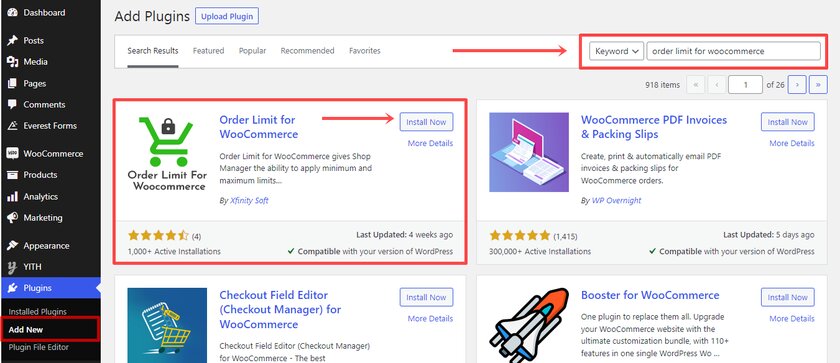
顯示結果並找到插件後,單擊“立即安裝”按鈕。 安裝將很快完成。 安裝插件後,您需要激活插件。
激活插件後,您將在 WordPress 儀表板的“ WooCommerce”菜單中找到插件的設置。
從這裡,您可以為所有產品設置訂單限製或僅為特定產品設置訂單限制。 首先,讓我們看看如何為我們網站上的所有 WooCommerce 產品添加訂單限制。
1.2 為所有產品添加訂單限制
要為所有產品添加訂單限制,請先從 WordPress 儀表板導航到WooCommerce > Order Limit Lite for WooCommerce 。
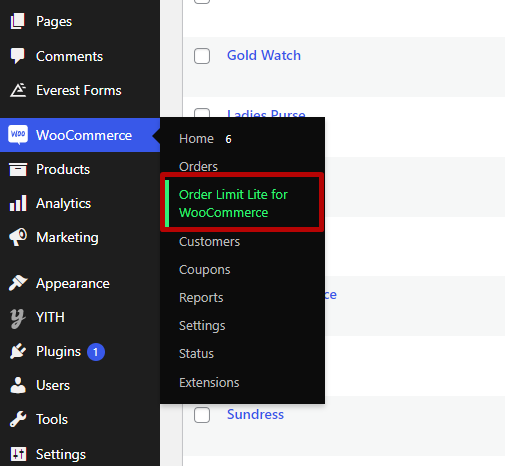
當它引導您到 Order Limit Lite 頁面時,您可以找到各種選項卡以及高級選項。 只需單擊“產品”選項卡。
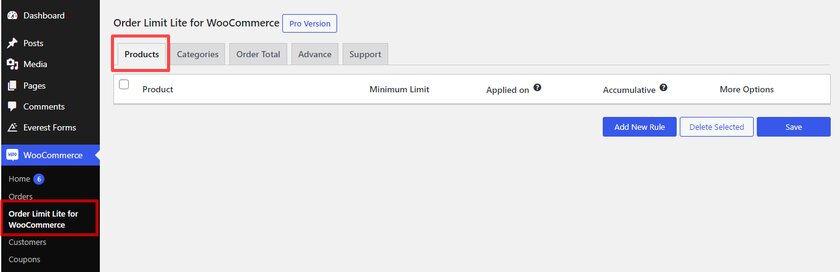
現在,單擊添加新規則按鈕。 產品選項卡正下方將出現一個框,可讓您選擇單個產品或所有產品。 選擇“所有產品”選項,因為我們限制所有產品的訂單。
然後,您可以按金額或數量設置訂單限制。
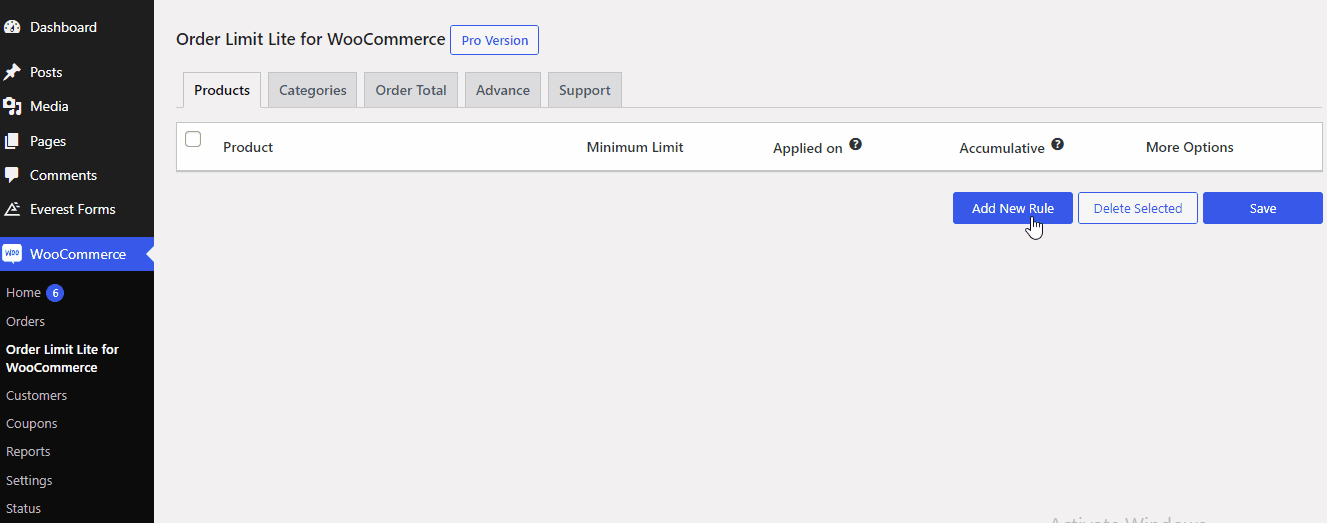
在這裡,我們按數量選擇了訂單限制,並將最小訂單限制設置為 10。要設置最大訂單限制,請單擊“更多選項”鏈接。
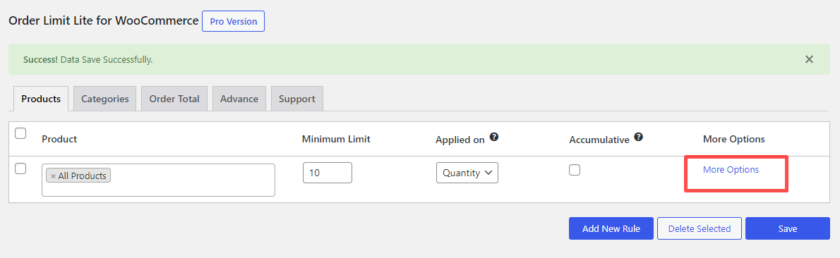
您可以在此處找到最大限制的其他選項。 這些選項允許您啟用和禁用訂單限制。 一旦您選中啟用最大限制複選框,就會彈出一個新字段,您可以在其中設置最大訂單限制。
在我們的例子中,我們將最大限制設置為 100。然後,單擊“保存”按鈕。
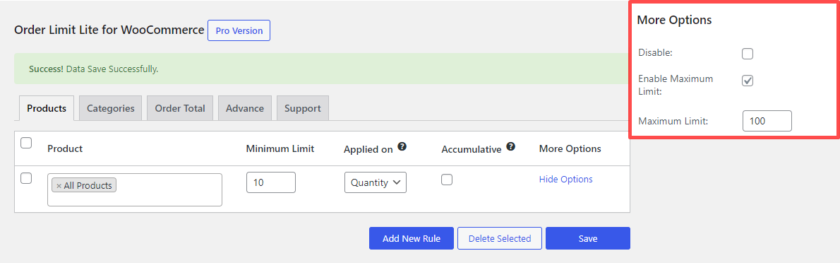
要檢查設置是否有效,請單擊您的任何產品並將數量設置為高於最大值或低於最小值。 如果您的客戶的設定數量超過最大限製或低於最小限制,他們將收到類似於下圖的消息通知。
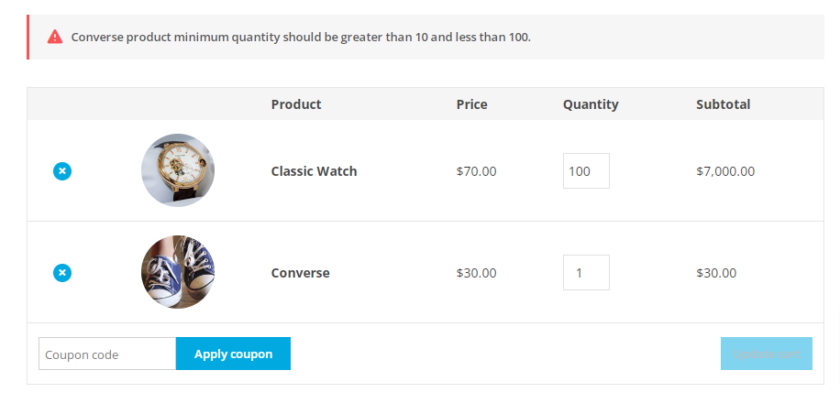
同樣,您也可以為某個類別添加訂單限制。 您所要做的就是單擊“類別”選項卡,其餘步驟與上述相同。
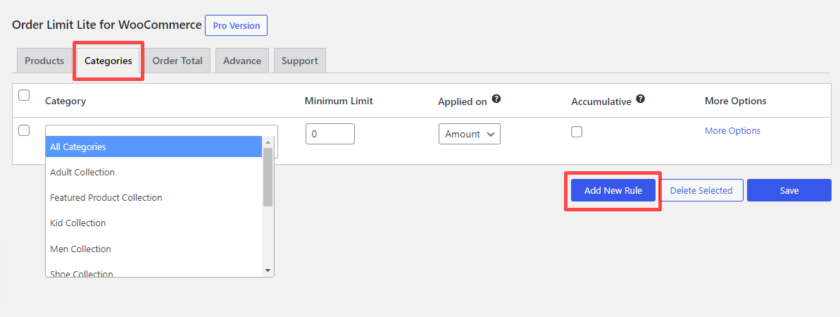
這些是為所有 WooCommerce 產品添加訂單限制的步驟。 現在讓我們看看如何為特定產品添加訂單限制。
1.3 為特定產品添加訂單限制
您可以從“訂單限制精簡頁面”或“編輯產品頁面”為特定產品添加訂單限制。 如果您想從插件頁面為特定產品添加訂單限制,只需從下拉菜單中選擇產品名稱即可。 其他方法的其餘部分與前一種方法相同。
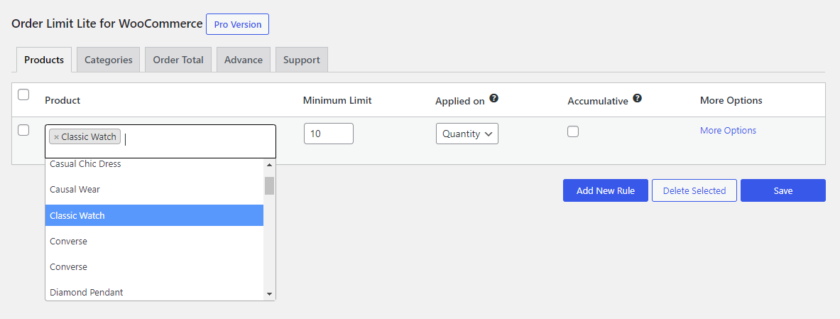
或者,您可以轉到產品 > 所有產品並編輯特定產品。
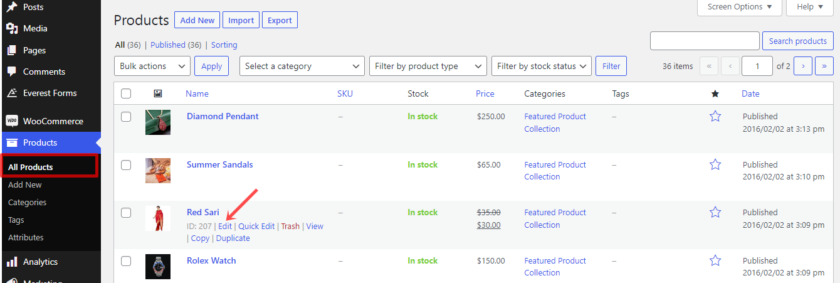

這將引導您進入產品編輯頁面。 當您進一步滾動時,您會在產品數據設置中找到一個新添加的“WooCommerce 的訂單限制精簡版”選項。
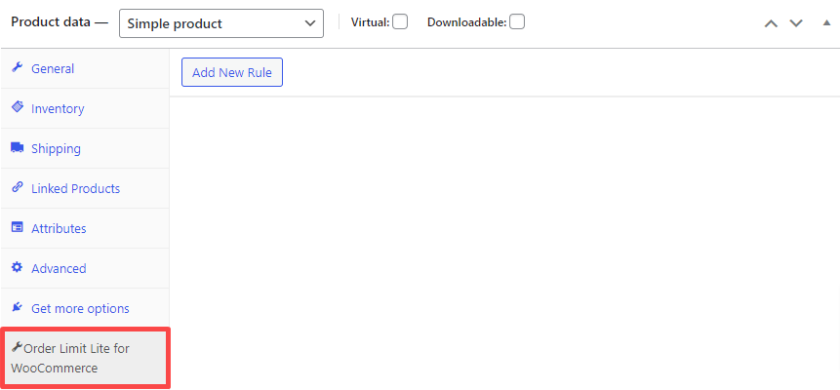
在這裡,您可以找到 3 個選項。 它們允許您設置最小訂單限制並啟用最大限制。 您甚至可以選擇對數量或金額應用限制。 在這些字段中添加所需的輸入,並確保單擊更新按鈕。
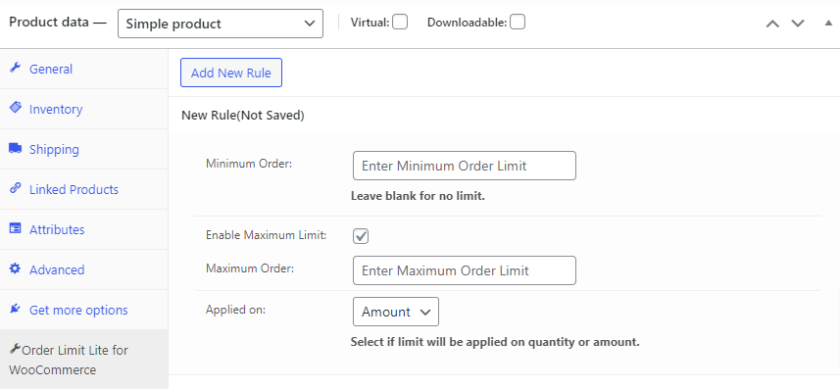
再次嘗試從前端添加特定產品以在購物車頁面上訂購。 如果訂單數量超過或更少,將向您顯示最小和最大限制。
2. 在 WooCommerce 中以編程方式添加訂單限制
如果您不想在 WooCommerce 商店中安裝插件來添加訂單限制,您也可以採用程序化方法。 但是您需要一些基本的編碼技能才能使用此方法,因為它需要您編輯主題的核心部分。
因此,在我們繼續之前,我們強烈建議您對您的網站進行完整備份並始終使用子主題。 如果你想創建一個子主題,你可以看看這篇文章。 除了手動創建子主題,您還可以使用其中一個子主題插件。
2.1。 打開主題函數文件
我們將在您的 functions.php 文件中添加自定義代碼。 為此,請轉到 WP-Admin 儀表板中的外觀 > 主題文件編輯器。
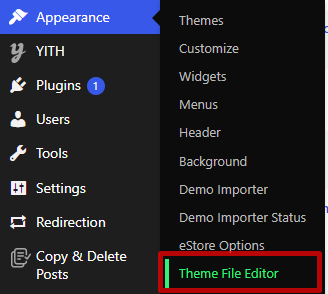
您現在可以在“ functions.php”的末尾添加您的自定義代碼片段。
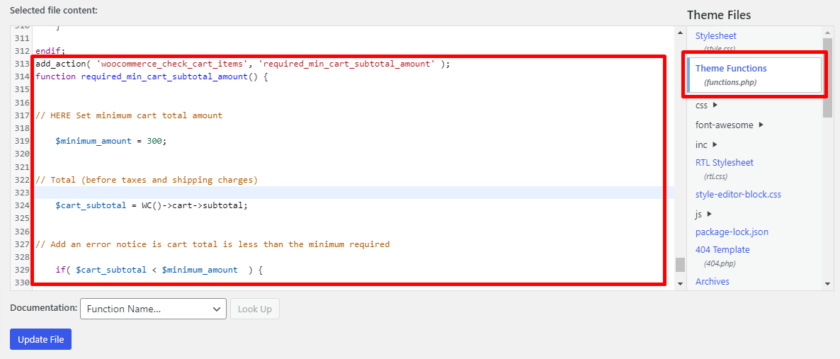
2.2. 將代碼片段添加到主題函數文件
打開文件編輯器後,只需在此處添加以下代碼。 目前,它允許您根據購物車的最小數量為您的 WooCommerce 商店添加訂單限制。 但是您可以輕鬆地將金額替換為您要為訂單限制設置的金額。
add_action('woocommerce_check_cart_items', 'required_min_cart_subtotal_amount');
功能所需的_min_cart_subtotal_amount(){
// 這裡設置最小購物車總金額
$minimum_amount = 300;
//總計(稅和運費前)
$cart_subtotal = WC()->購物車->小計;
// 添加一個錯誤通知是購物車總數小於所需的最小值
如果($cart_subtotal < $minimum_amount){
// 顯示錯誤信息
wc_add_notice( '<strong>' . sprintf( __("結賬需要最低總購買金額%s。"), wc_price($minimum_amount) ) . '<strong>', 'error' );
}
}要使更改生效,請在完成後單擊更新文件按鈕。
然後,前往您的商店並再次添加產品。 正如您所看到的,客戶在購買至少 300 美元之前不能結賬。
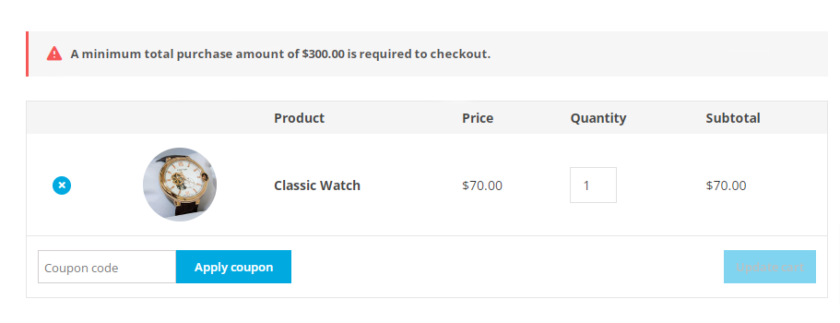
獎勵:如何測試 WooCommerce 訂單
我們已經向您展示了通過使用插件或添加簡單代碼在 WooCommerce 中添加訂單限制是多麼容易。 限制訂單有助於賣家控制價格和數量,另一方面買家可以從中獲得一筆好交易。 確保每個購買流程(主要是結賬)順利進行非常重要,尤其是對於大額銷售。
這就是為什麼使用支付網關和方法進行測試非常重要的原因。 這將確保在您的在線商店中進行的每次購買都沒有任何問題。 因此,在本節中,我們將向您展示如何通過幾個簡單的步驟測試 WooCommerce 訂單。
1.啟用支付方式測試訂單
創建測試訂單的最簡單方法之一不需要任何第三方插件,並且可以直接從 WooCommerce 儀表板完成。 您所要做的就是啟用支票作為付款方式。
支票通常用作現金替代品,這就是為什麼啟用支票選項意味著不會有任何在線交易。
要啟用檢查選項,請轉到 WordPress 儀表板中的WooCommerce > 設置,然後選擇“付款”選項卡。 然後啟用支付切換。
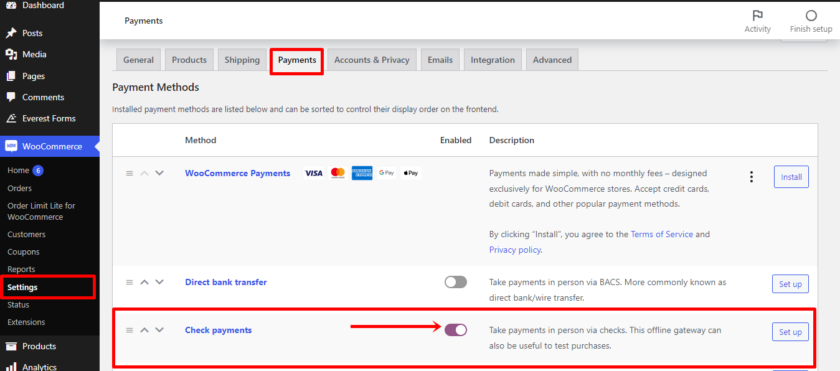
您還可以通過單擊設置或管理對特定付款方式進行進一步更改。
對它進行所有必要的更改後,單擊Save changes 。
2. 測試 WooCommerce 訂單
之後,轉到商店的前端,將產品添加到購物車,然後點擊進入結帳頁面。 輸入必要的帳單信息並選擇“支票付款”作為您的付款方式。 然後,單擊“下訂單”進行確認。
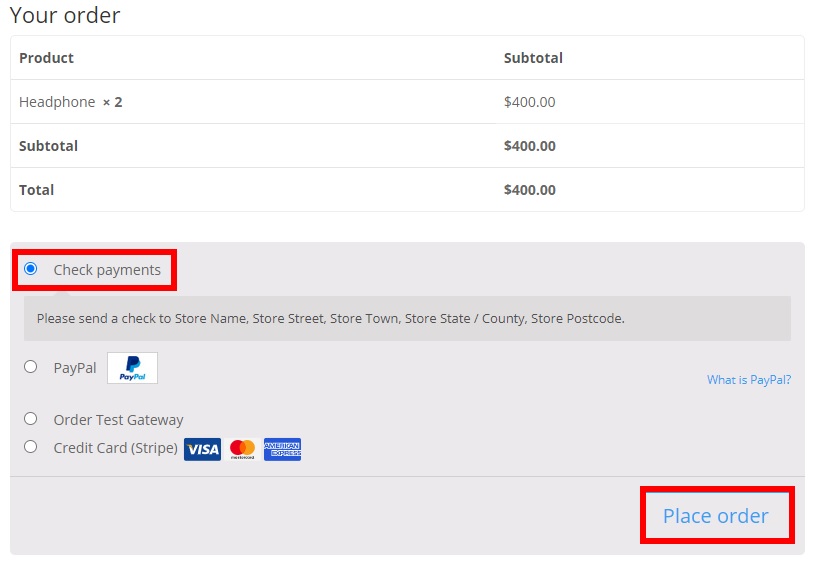
接下來,您將被重定向到您剛剛下的訂單。 由於此過程不包括任何在線交易,您可以使用您將收到的詳細信息驗證您的訂單。 如果詳細信息正確,您和您的客戶都不會對訂單和交易有任何問題。
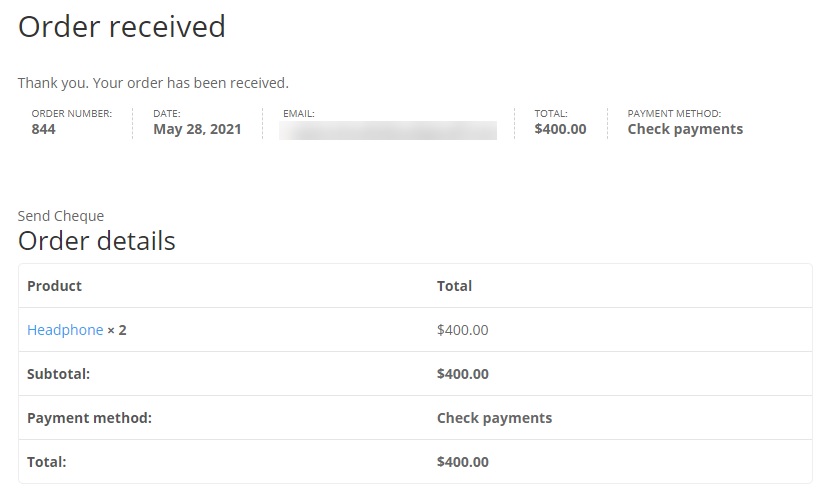
而已! 這是測試 WooCommerce 訂單以確保順利結帳的一種非常快速的方法。
但是,如果支票不是您要為您的網站選擇的支付網關,還有其他解決方案。 您可以使用專用插件並啟用其他測試模式。 我們建議您查看這份綜合指南,您可以在其中找到其他不同的方法來測試 WooCommerce 訂單。
結論
這是您可以在 WooCommerce 網站上添加訂單限制的方法。 如果您作為批發商銷售,它們可能對您非常有用。 它可以幫助您控制產品的數量並防止用戶購買超過您設置的限制。
總而言之,我們在本教程中了解了兩種添加訂單限制的方法。 他們是:
- 以編程方式
- 使用插件
添加訂單限制的最簡單快捷的方法是添加自定義代碼片段。 但是,您只能按金額設置訂單限制。 另一方面,您可以按數量設置訂單限制,也可以使用插件設置數量。
不僅如此,WooCommerce 插件中的訂單限制允許您根據產品、類別和供應商設置限制。 您甚至可以直接從儀表板自定義消息。
那麼您現在可以在您的在線商店中設置訂單限制嗎? 在評論部分讓我們知道哪種方法最適合您。
同時,如果您想了解有關 WooCommerce 的更多信息,請查看以下博客:
- 自定義 WordPress 儀表板的最佳插件
- 如何在 WordPress 中設置幫助台
- 如何在 WooCommerce 中顯示新產品
